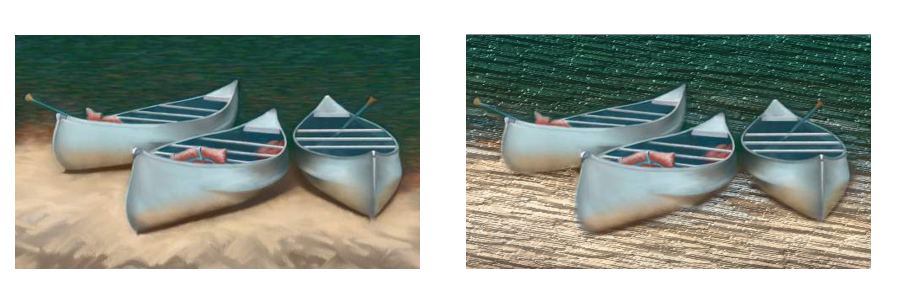Impasto anwenden, anzeigen und löschen
Vor dem Anwenden von Impasto-Malstrichen müssen Sie festlegen, dass die Arbeitsfläche die Tiefen- und Beleuchtungsinformationen für das Impasto anzeigt. In der Arbeitsfläche werden die Impasto-Informationen für das gesamte Bild gespeichert, einschließlich der Impasto-Malstriche, die Sie auf einzelne Ebenen anwenden. Wenn die Impasto-Informationen ausgeblendet sind, erscheinen die Malstriche glatt und flach.
Ein Bild mit ausgeblendeten (links) und angezeigten (rechts) Impasto-Informationen
In der Malwerkzeugkategorie Impasto können Sie eine der verfügbaren Varianten wählen. Sie können auch andere Werkzeugvarianten in Impasto-Malwerkzeuge umwandeln. Weitere Informationen finden Sie unter Impasto-Malwerkzeuge anpassen und erstellen.
Sie können die Impasto-Informationen jederzeit von der Arbeitsfläche löschen. Sie können die Impasto-Informationen auch ausblenden, bevor Sie sie löschen, um das Ergebnis erst als Vorschau anzuzeigen.
So blenden Sie Impasto-Informationen ein oder aus
Sie können die Impasto-Ansicht auch aktivieren, indem Sie Arbeitsfläche ![]() Oberflächenbeleuchtung auswählen und das Kontrollkästchen Impasto aktivieren aktivieren.
Oberflächenbeleuchtung auswählen und das Kontrollkästchen Impasto aktivieren aktivieren.
So wenden Sie eine Impasto-Malstrich schnell an
Wenn Sie eine Datei, die Impasto-Malstriche auf mehreren Ebenen enthält, im PSD-Format von Adobe Photoshop sichern, legen Sie die Ebenen vor dem Sichern nicht auf der Arbeitsfläche ab. Wenn Sie die Ebenen vor dem Sichern ablegen, können Impasto-Informationen verloren gehen.